Краткая информация
Создает 3D объекты путем вытягивания каждого входного объекта между двумя наборами данных TIN.
Иллюстрация
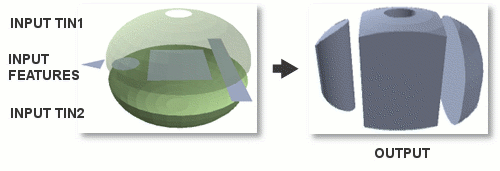
Использование
Только части входных объектов, которые перекрываются с экстентом XY обеих TIN, будут представлены в выходных объектах.
Геометрия извлеченных объектов зависит от геометрии входных объектов:
- Линейные и полигональные входные объекты приводят к созданию геометрии мультипатча.
- Точечные входные объекты приводят к созданию линейной геометрии.
Синтаксис
ExtrudeBetween_3d (in_tin1, in_tin2, in_feature_class, out_feature_class)
| Параметр | Объяснение | Тип данных |
in_tin1 | Первая входная TIN. | TIN Layer |
in_tin2 | Вторая входная TIN. | TIN Layer |
in_feature_class | Объекты, вытягиваемые между TIN. | Feature Layer |
out_feature_class | Выходной классов объектов, в котором сохраняются вытянутые объекты. | Feature Class |
Пример кода
ExtrudeBetween Пример 1 (окно Python)
В следующем примере показано использование этого инструмента в окне Python.
import arcpy
from arcpy import env
arcpy.CheckOutExtension("3D")
env.workspace = "C:/data"
arcpy.ExtrudeBetween_3d("tin1", "tin2", "study_area.shp", "extrusion.shp")
ExtrudeBetween, пример 2 (автономный скрипт)
В следующем примере показано использование этого инструмента в автономном скрипте Python.
'''****************************************************************************
Name: ExtrudeBetween Example
Description: This script demonstrates how to use the
ExtrudeBetween tool.
****************************************************************************'''
# Import system modules
import arcpy
from arcpy import env
arcpy.CheckOutExtension("3D")
# Set environment settings
env.workspace = "C:/data"
# Set Local Variables
inTIN1 = "ceiling"
inTIN2 = "floor"
inPoly = "study_area.shp"
# Ensure output has a unique name
outMP = arcpy.CreateUniqueName("extrusion.shp")
#Execute ExtrudeBetween
arcpy.ExtrudeBetween_3d(inTIN1, inTIN2, inPoly, outMP)
Параметры среды
Информация о лицензиях
- ArcGIS Desktop Basic: Требует 3D Analyst
- ArcGIS Desktop Standard: Требует 3D Analyst
- ArcGIS Desktop Advanced: Требует 3D Analyst